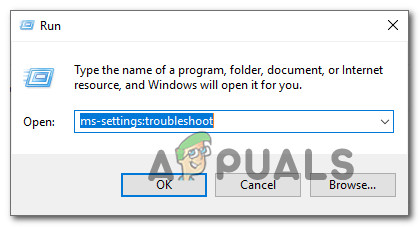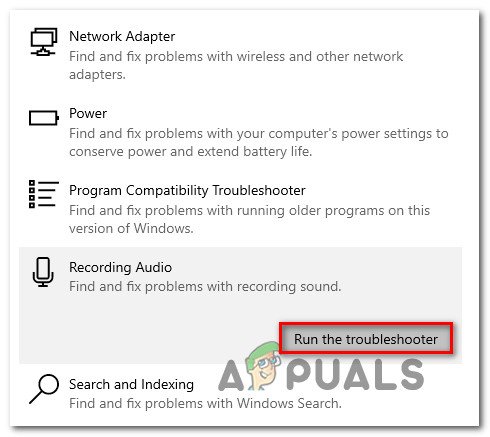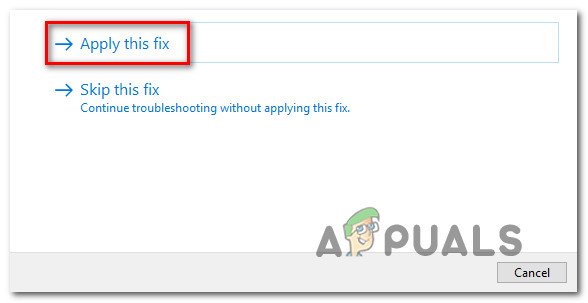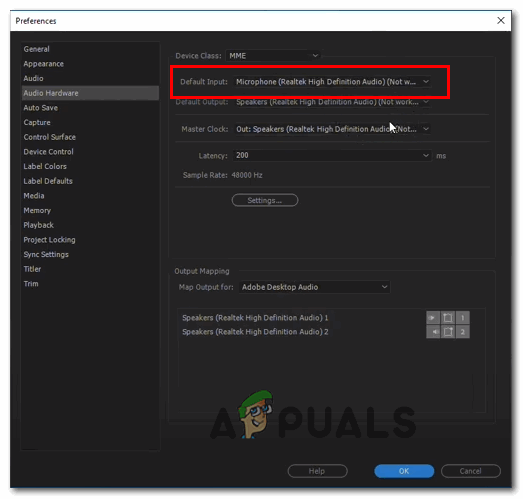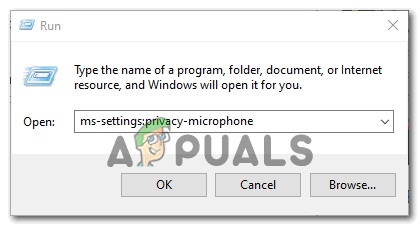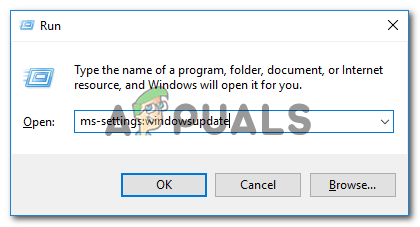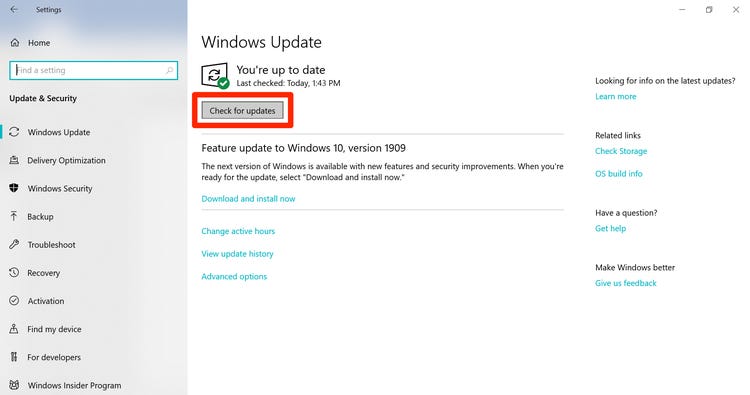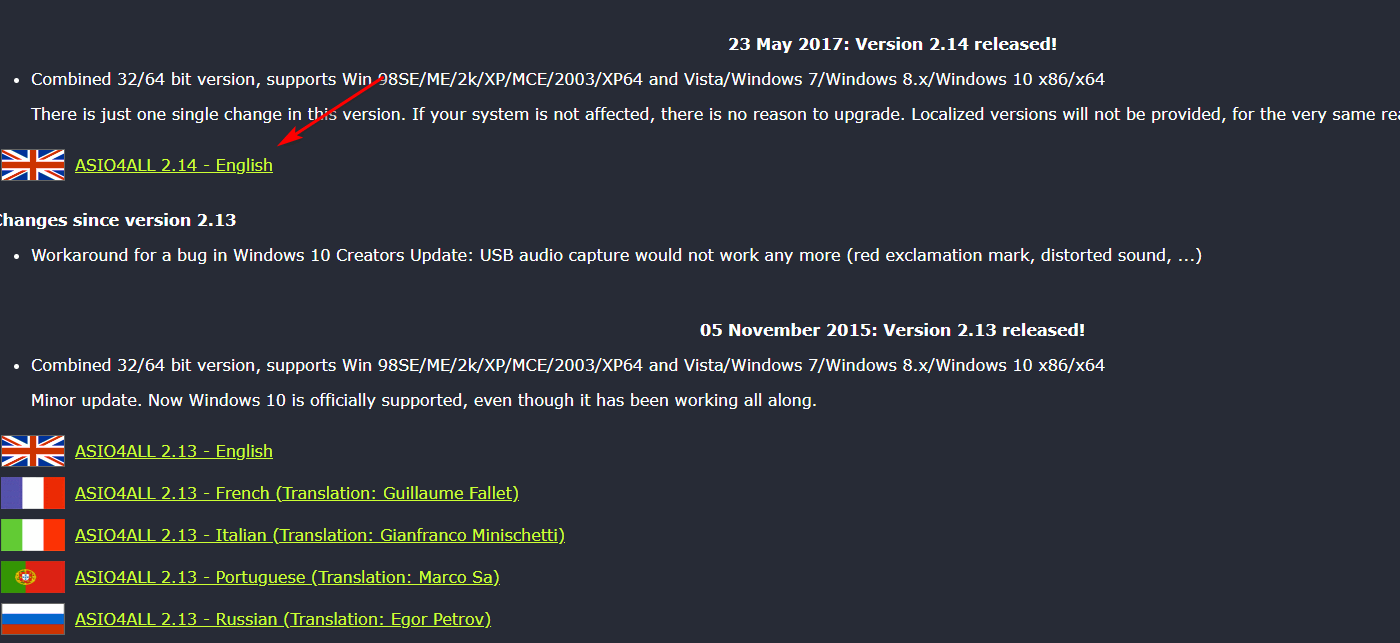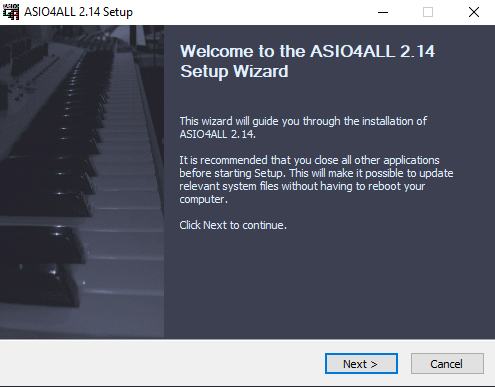சில விண்டோஸ் பயனர்கள் தாங்கள் ‘ MME உள் சாதனம் ‘பிரீமியர் ரஷ் மற்றும் அடோப் பிரீமியர் புரோவில் பிழை மற்றும் வீடியோவைத் திருத்தும்போது ஆடியோ வெளியீடு எதுவும் கிடைக்கவில்லை. இந்த சிக்கல் முக்கியமாக விண்டோஸ் 10 இல் ஏற்படுவதாக தெரிவிக்கப்படுகிறது.

MME சாதன உள் பிழை
இந்த குறிப்பிட்ட சிக்கலுக்கான சரிசெய்தல் போது, உங்கள் இயக்க முறைமை தானாகவே சிக்கலை சரிசெய்யும் திறனைக் கொண்டிருக்கவில்லையா என்பதைப் பார்த்து தொடங்க வேண்டும். ரெக்கார்டிங் ஆடியோ பழுது நீக்கும் மற்றும் பரிந்துரைக்கப்பட்ட பிழைத்திருத்தத்தைப் பயன்படுத்துவதன் மூலம் இதைச் செய்யுங்கள்.
இது வேலை செய்யவில்லை மற்றும் அடோப் பிரீமியர் புரோ அல்லது அடோப் பிரீமியர் ரஷ் ஆகியவற்றில் உங்கள் வீடியோக்களைத் திருத்தும்போது உங்களுக்கு உண்மையில் மைக்ரோஃபோன் உள்ளீடு தேவையில்லை என்றால், ஆடியோ வன்பொருள் அமைப்புகளை அணுகி இயல்புநிலை உள்ளீட்டை எதுவும் மாற்றுவதன் மூலம் சிக்கலை விரைவாக சரிசெய்யலாம். ஆனால் இதைச் செய்வது, உங்கள் இணைக்கப்பட்ட மைக்ரோஃபோன் எடுக்கும் ஆடியோவை டியூன் செய்வதிலிருந்து அடோப்பைத் தடுக்கும்.
இதனால் ஏற்படக்கூடிய மற்றொரு வாய்ப்பு ‘ MME உள் சாதனம் ‘பிழை என்பது விண்டோஸ் 10 விதித்த ஒரு கட்டுப்பாடு. நீங்கள் அடோப் பிரீமியரைப் பயன்படுத்தும் சாதனத்திற்கு மைக்ரோஃபோன் அணுகல் முடக்கப்பட்டிருக்கலாம். இந்த வழக்கில், நீங்கள் செல்லவும் சிக்கலை சரிசெய்ய முடியும் தனியுரிமை தாவல் அமைப்புகள் பயன்பாடு மற்றும் அனுமதிக்கிறது இந்த சாதனத்திற்கான மைக்ரோஃபோன் அணுகல் .
இருப்பினும், விண்டோஸ் 10 இல் நீங்கள் சிக்கலை எதிர்கொண்டால், படைப்பாளரின் புதுப்பித்தலுடன் அறிமுகப்படுத்தப்பட்ட ஆடியோ பிடிப்பு பிழை மற்றும் பல்வேறு வீடியோ எடிட்டிங் பயன்பாடுகளில் யுபி ஆடியோ பிடிப்பை பாதிக்கும் காரணமாகவும் இந்த சிக்கலைக் காணலாம். இந்த வழக்கில், மைக்ரோசாப்ட் வெளியிட்ட ஹாட்ஃபிக்ஸை நீங்கள் நிறுவலாம் விண்டோஸ் புதுப்பிப்பு அல்லது நீங்கள் 3 வது தரப்பு WDM ஆடியோ இயக்கி ASIO4ALL ஐ நிறுவலாம்.
எல்லாவற்றையும் தோல்வியுற்றால், உங்கள் OS இன் பதிவு உள்கட்டமைப்பை பாதிக்கும் ஒருவித கணினி கோப்பு ஊழலை நீங்கள் உண்மையில் எதிர்கொள்கிறீர்கள் என்பதை நீங்கள் தீவிரமாக கருத்தில் கொள்ள வேண்டும். இந்த வழக்கில், இந்த சிக்கலுக்கு காரணமாக இருக்கும் ஒவ்வொரு தொடர்புடைய OS கூறுகளையும் புதுப்பிக்க நீங்கள் ஒரு சுத்தமான நிறுவல் அல்லது பழுதுபார்க்கும் நிறுவலை செய்யலாம்.
முறை 1: ரெக்கார்டிங் ஆடியோ பழுது நீக்கும் (விண்டோஸ் 10 மட்டும்)
அடோப் பிரீமியர் புரோ தவிர பிற பயன்பாடுகளுடன் நீங்கள் மைக்ரோஃபோன் சிக்கல்களை எதிர்கொண்டால், உங்கள் விண்டோஸ் 10 ஓஎஸ் தானாகவே தீர்க்கும் திறன் கொண்ட பொதுவான முரண்பாட்டை நீங்கள் கையாளுகிறீர்கள்.
நீங்கள் பார்க்க எதிர்பார்க்கலாம் ‘ MME உள் சாதனம் ‘தவறான பதிவு உள்ளமைவு காரணமாக பிழை - இந்த விஷயத்தில், ரெக்கார்டிங் ஆடியோ சரிசெய்தல் இயக்குவது உங்களுக்கான சிக்கலை சரிசெய்யக்கூடும் (நீங்கள் சந்திக்கும் சிக்கல் ஏற்கனவே பழுதுபார்க்கும் மூலோபாயத்தால் மூடப்பட்டிருந்தால்).
பொதுவான ஆடியோ பதிவு சிக்கல்களுக்கு உங்கள் கணினியை ஸ்கேன் செய்வதற்காக இந்த பயன்பாடு உருவாக்கப்பட்டது மற்றும் இணக்கமான காட்சி காணப்பட்டால் தானாகவே சரிபார்க்கப்பட்ட திருத்தங்கள். முன்பு கையாண்ட பல பயனர்கள் ‘ MME உள் சாதனம் ‘பிழை இந்த முறை அவர்களுக்கு வேலை செய்தது என்பதை உறுதிப்படுத்தியுள்ளது.
விண்டோஸ் 10 இல் இந்த சிக்கலை நீங்கள் எதிர்கொண்டால், ரெக்கார்டிங் ஆடியோ சரிசெய்தல் இயக்க கீழே உள்ள வழிமுறைகளைப் பின்பற்றி பரிந்துரைக்கப்பட்ட பிழைத்திருத்தத்தைப் பயன்படுத்தவும்:
- அச்சகம் விண்டோஸ் விசை + ஆர் திறக்க ஒரு ஓடு உரையாடல் பெட்டி. அடுத்து, தட்டச்சு செய்க “எம்எஸ்-அமைப்புகள்: சரிசெய்தல்” உரை பெட்டியின் உள்ளே மற்றும் அழுத்தவும் உள்ளிடவும் திறக்க பழுது நீக்கும் தாவல் அமைப்புகள் செயலி.
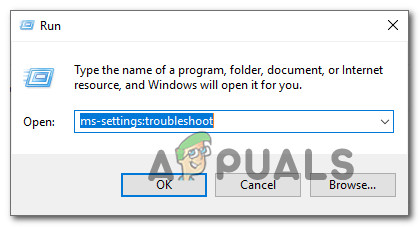
சரிசெய்தல் தாவலை அணுகும்
- நீங்கள் உள்ளே நுழைந்தவுடன் பழுது நீக்கும் தாவல், வலது கை மெனுவுக்குச் சென்று என்பதைக் கிளிக் செய்க ஆடியோ பதிவு நுழைவு. அடுத்து, கிளிக் செய்க சரிசெய்தல் இயக்கவும் சரிசெய்தல் தொடங்க புதிதாக தோன்றிய சூழல் மெனுவிலிருந்து.
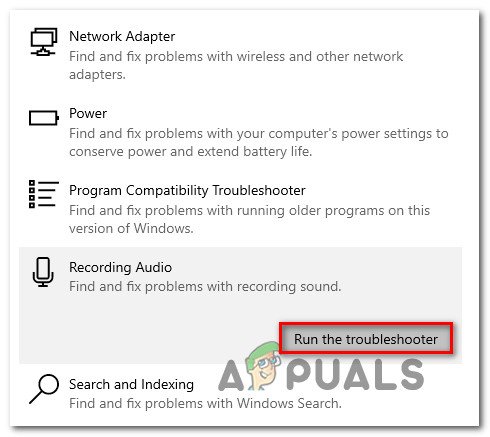
ரெக்கார்டிங் ஆடியோ சரிசெய்தல் இயங்குகிறது
- நீங்கள் கேட்கும் போது UAC (பயனர் கணக்கு கட்டுப்பாடு) , கிளிக் செய்க ஆம் இந்த சரிசெய்தல் பயன்பாட்டிற்கு நிர்வாக அணுகலை வழங்க.
- ஆரம்ப பகுப்பாய்வு முடியும் வரை பொறுமையாக காத்திருங்கள், பின்னர் முடிவுகளைப் பாருங்கள். ஒரு பிழைத்திருத்தத்தை பரிந்துரைப்பதன் மூலம் பயன்பாடு முடிவடைந்தால், அதைக் கிளிக் செய்வதன் மூலம் விரைவாகப் பயன்படுத்துங்கள் இந்த பிழைத்திருத்தத்தைப் பயன்படுத்துங்கள் .
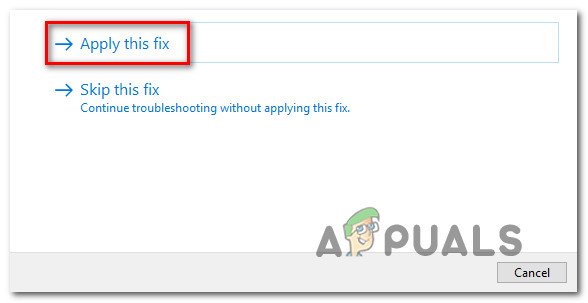
இந்த பிழைத்திருத்தத்தைப் பயன்படுத்துங்கள்
குறிப்பு: பரிந்துரைக்கப்படும் பிழைத்திருத்தத்தைப் பொறுத்து, பிழைத்திருத்தத்தைப் பயன்படுத்த கூடுதல் வழிமுறைகளைப் பின்பற்ற வேண்டியிருக்கும் என்பதை நினைவில் கொள்ளுங்கள்.
- பரிந்துரைக்கப்பட்ட பிழைத்திருத்தம் வெற்றிகரமாக பயன்படுத்தப்பட்ட பிறகு, உங்கள் கணினியை மறுதொடக்கம் செய்து, அடோப் பிரீமியரில் வீடியோக்களைத் திருத்த முடியவில்லையா என்று பாருங்கள். MME உள் சாதனம் 'பிழை.
அதே சிக்கல் தொடர்ந்தால், கீழே உள்ள அடுத்த சாத்தியமான பிழைத்திருத்தத்திற்கு கீழே செல்லுங்கள்.
முறை 2: இயல்புநிலை உள்ளீட்டை எதுவுமில்லை
மைக்ரோஃபோன் உள்ளீட்டைப் பற்றி நீங்கள் உண்மையில் அக்கறை கொள்ளவில்லை என்றால், மிகவும் எளிமையான பிழைத்திருத்தம் உள்ளது, இது உங்களைச் சுற்றி வேலை செய்ய அனுமதிக்கும் MME உள் சாதனம் ‘பிழை - உங்கள் அடோப் பிரீமியர் அமைப்புகளுக்குச் சென்று உள்ளீட்டை மாற்றலாம் ஆடியோ வன்பொருள் க்கு எதுவுமில்லை.
இந்த சிறிய ஆனால் முக்கியமான மாற்றம் பிரீமியர் இனி மைக்ரோஃபோன் ஒலிகளைக் கேட்காது என்பதை உறுதி செய்யும், எனவே பிரீமியர் பயன்பாட்டை (மற்றும் பிற 3 வது தரப்பு பயன்பாடுகள்) உள்ளமைக்கப்பட்ட மைக்ரோஃபோனைப் பயன்படுத்துவதை விண்டோஸ் தடுக்கும் சூழ்நிலைகளில் கூட பிழை செய்தி தோன்றுவதை நிறுத்திவிடும்.
இது ஒரு பிழைத்திருத்தத்தை விட ஒரு பணித்திறன் அதிகம், ஆனால் பிரீமியர் புரோ மற்றும் பிரீமியர் ரஷ் பயனர்களை முதன்முதலில் எதிர்கொள்ள அனுமதிப்பதில் இந்த செயல்பாடு வெற்றிகரமாக இருந்தது என்பதை பாதிக்கப்பட்ட பயனர்கள் பலர் உறுதிப்படுத்தியுள்ளனர். MME உள் சாதனம் 'பிழை.
இந்த தீர்வை நீங்கள் முயற்சிக்க விரும்பினால், கீழே உள்ள வழிமுறைகளைப் பின்பற்றவும்:
- உங்கள் பிரீமியர் பயன்பாட்டைத் திறந்து, மேலே உள்ள ரிப்பனைப் பயன்படுத்தவும் தொகு, பின்னர் செல்லவும் விருப்பத்தேர்வுகள்> ஆடியோ வன்பொருள் .
- நீங்கள் உள்ளே நுழைந்தவுடன் ஆடியோ வன்பொருள் மெனு, வலது புற மெனுவுக்குச் சென்று, அதனுடன் தொடர்புடைய கீழ்தோன்றும் மெனுவை விரிவாக்குங்கள் இயல்புநிலை உள்ளீடு .
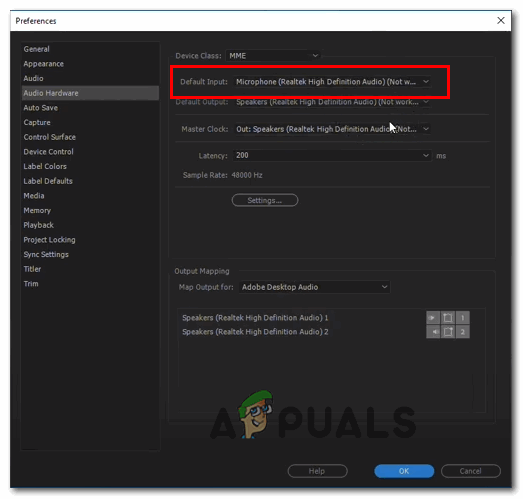
இயல்புநிலை உள்ளீட்டு மெனுவை மாற்றியமைத்தல்
- இருந்து இயல்புநிலை உள்ளீடு கீழ்தோன்றும் மெனு, தேர்ந்தெடுக்கவும் எதுவுமில்லை, கிளிக் செய்வதன் மூலம் மாற்றங்களைச் சேமிக்கவும் சரி .
- உங்கள் மறுதொடக்கம் அடோப் பிரீமியர் விண்ணப்பம் மற்றும் சிக்கல் இப்போது தீர்க்கப்பட்டுள்ளதா என்று பாருங்கள்.
உங்களுக்கு உண்மையில் மைக்ரோஃபோன் உள்ளீடு தேவைப்பட்டால், அதை முடக்க நீங்கள் உண்மையில் முடியாது ஆடியோ வன்பொருள் மெனு, கீழே உள்ள அடுத்த சாத்தியமான பிழைத்திருத்தத்திற்கு கீழே செல்லவும்.
முறை 3: மைக்ரோஃபோன் அணுகலை அனுமதிக்கிறது (விண்டோஸ் 10 மட்டும்)
நீங்கள் விண்டோஸ் 10 இல் இந்த சிக்கலை எதிர்கொண்டால், அதற்கான பயணம் விருப்பத்தேர்வுகள்> ஆடியோ வன்பொருள் (அடோப் பிரீமியரில்) உங்கள் ஆடியோ சாதனங்கள் சரியாக இயங்கவில்லை என்பதை சுட்டிக்காட்டுகிறது, நீங்கள் ‘ MME உள் சாதனம் ‘பிழை ஏனெனில் இந்த சாதனத்திற்கான மைக்ரோஃபோன் அணுகல் முடக்கப்பட்டுள்ளது.
இதேபோன்ற சிக்கலை எதிர்கொண்ட பல பாதிக்கப்பட்ட பயனர்கள் விண்டோஸ் 10 இல் தனியுரிமை அமைப்புகளை அணுகுவதன் மூலமும், செயலில் உள்ள மைக்ரோஃபோனுக்கான இயல்புநிலை நடத்தையை மாற்றியமைப்பதன் மூலமும் சிக்கலை சரிசெய்ய முடிந்தது என்பதை உறுதிப்படுத்தியுள்ளனர், இதனால் அது இயங்கும் சாதனத்தை அணுக முடியும்.
விவரிக்கப்பட்ட காட்சி உங்கள் தற்போதைய நிலைமைக்கு பொருந்தும் எனத் தோன்றினால், மைக்ரோஃபோன் அணுகலை அனுமதிக்க கீழேயுள்ள வழிமுறைகளைப் பின்பற்றி ‘ MME உள் சாதனம் ‘விண்டோஸ் 10 இல் பிழை:
- ஒரு திறக்க ஓடு உரையாடல் பெட்டி மற்றும் அழுத்தவும் விண்டோஸ் விசை + ஆர் . அடுத்து, ‘ ‘எம்.எஸ்-அமைப்புகள்: தனியுரிமை-மைக்ரோஃபோன்” அழுத்தவும் உள்ளிடவும் திறக்க மைக்ரோஃபோன் தனியுரிமை சாளரம் விண்டோஸ் அமைப்புகள் செயலி.
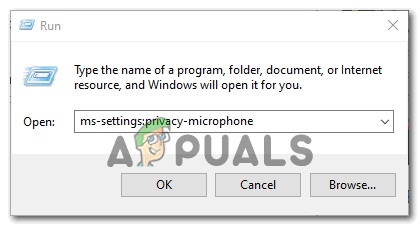
ரன் கட்டளையில் ‘ms-settingsprivacy-microphone’ ஐ இயக்குகிறது
- நீங்கள் உள்ளே நுழைந்தவுடன் அமைப்புகள் பயன்பாடு, வலது கை பகுதிக்குச் சென்று என்பதைக் கிளிக் செய்க மாற்றம் பொத்தான் தொடர்புடையது இந்த சாதனத்தில் மைக்ரோஃபோனை அணுக அனுமதிக்கவும்.
- அடுத்து, புதிதாக தோன்றிய சூழல் மெனுவிலிருந்து, மாறுதலை இயக்கவும் மைக்ரோஃபோனுக்கு இந்த சாதனத்திற்கான அணுகல் உள்ளது.

இந்த சாதனத்திற்கு மைக்ரோஃபோன் அணுகலை இயக்குகிறது
- இந்த மாற்றத்தை நீங்கள் நிர்வகித்த பிறகு, அமைப்புகள் மெனுவை மூடி, அடோப் பிரீமியரை மறுதொடக்கம் செய்து சிக்கல் சரி செய்யப்பட்டுள்ளதா என்று பாருங்கள்.
நீங்கள் இன்னும் பார்க்க முடிந்தால் ‘ MME உள் சாதனம் ‘பிழை, கீழே உள்ள அடுத்த சாத்தியமான பிழைத்திருத்தத்திற்கு கீழே செல்லுங்கள்.
முறை 4: விண்டோஸ் 10 இல் ஆடியோ பிடிப்பு பிழையை தீர்க்கிறது
விண்டோஸ் 10 இல் நீங்கள் சிக்கலை எதிர்கொண்டால், அது சமீபத்திய கட்டமைப்பிற்கு புதுப்பிக்கப்படவில்லை மற்றும் மேலே உள்ள சாத்தியமான திருத்தங்கள் எதுவும் உங்களுக்காக வேலை செய்யவில்லை என்றால், விண்டோஸ் 10 இல் கிரியேட்டர்ஸ் புதுப்பித்தலுடன் ஒரு பிழையை நீங்கள் கையாளுகிறீர்கள்.
அடோப் பிரீமியர் புரோ மற்றும் அடோப் பிரீமியர் ரஷ் உள்ளிட்ட பல்வேறு வீடியோ எடிட்டிங் பயன்பாடுகளுடன் யூ.எஸ்.பி ஆடியோ பிடிப்பை பாதிக்கும் நன்கு அறியப்பட்ட சிக்கல் இது.
இந்த காட்சி பொருந்தினால், உங்களுக்கு இரண்டு வழிகள் உள்ளன:
விருப்பம் A. - நிலுவையில் உள்ள ஒவ்வொரு புதுப்பித்தலையும் இந்த முரண்பாட்டை தீர்க்கும் பிழைத்திருத்தத்துடன் நிறுவுதல் (மைக்ரோசாப்ட் ஏற்கனவே விண்டோஸ் புதுப்பிப்பு வழியாக நிறுவப்படும் ஹாட்ஃபிக்ஸ் வழியாக இந்த சிக்கலைத் தீர்த்துள்ளது)
விருப்பம் பி - பொதுவான ஆடி இயக்கி பிழையைத் தவிர்ப்பதற்காக WDM ஆடியோவுக்கான ASIO4ALL யுனிவர்சல் ASIO டிரைவரை நிறுவுதல்.
நீங்கள் விரும்பும் வழியைப் பொருட்படுத்தாமல் சிக்கலை சரிசெய்தல் , விருப்பம் A மற்றும் விருப்பம் B இரண்டிலும் உங்களை வழிநடத்தும் இரண்டு தனித்தனி வழிகாட்டிகளை நாங்கள் உருவாக்கியுள்ளோம்.
நீங்கள் சரிசெய்ய விரும்பினால் ‘ MME உள் சாதனம் நிலுவையில் உள்ள ஒவ்வொரு விண்டோஸ் புதுப்பிப்பையும் நிறுவுவதன் மூலம் பிழை, விருப்பம் A ஐப் பின்பற்றவும் (பரிந்துரைக்கப்படுகிறது. மறுபுறம், மைக்ரோசாப்ட் வழங்கிய ஹாட்ஃபிக்ஸ் புதுப்பித்து நிறுவ உங்களுக்கு விருப்பமில்லை என்றால், விருப்பம் B ஐப் பின்பற்றவும்.
விருப்பம் A: விண்டோஸ் புதுப்பிப்பு வழியாக ஹாட்ஃபிக்ஸ் நிறுவுதல்
- ஒரு திறக்க ஓடு அழுத்துவதன் மூலம் உரையாடல் பெட்டி விண்டோஸ் விசை + ஆர். அடுத்து, உரை பெட்டியின் உள்ளே, தட்டச்சு செய்க ” ms-settings: windowsupdate ’ அழுத்தவும் உள்ளிடவும் திறக்க விண்டோஸ் புதுப்பிப்பு தாவல் அமைப்புகள் செயலி.
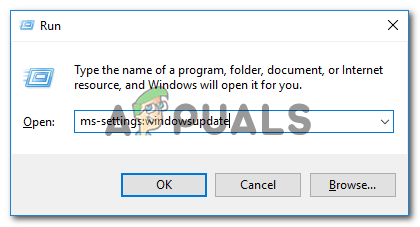
விண்டோஸ் புதுப்பிப்பு திரையைத் திறக்கிறது
- நீங்கள் உள்ளே நுழைந்தவுடன் விண்டோஸ் புதுப்பிப்பு திரை, இடது கை பகுதிக்கு கீழே சென்று சொடுக்கவும் புதுப்பிப்புகளைச் சரிபார்க்கவும் பொத்தானை.
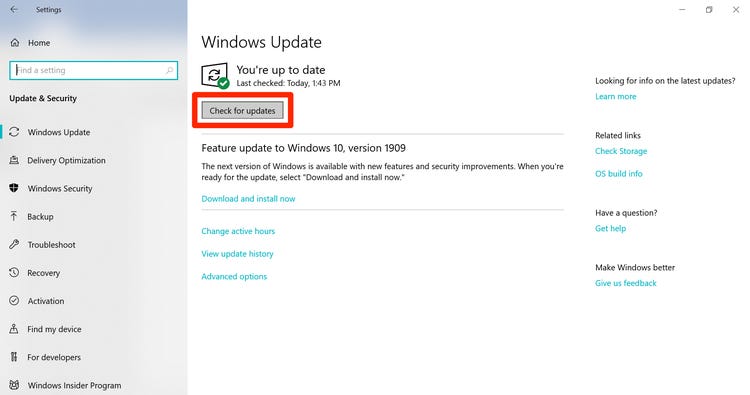
புதுப்பிப்புகளைச் சரிபார்க்கவும்
- அடுத்து, ஆரம்ப ஸ்கேன் முடிவடையும் வரை காத்திருங்கள். நிறுவ காத்திருக்கும் விண்டோஸ் புதுப்பிப்புகள் நிலுவையில் உள்ளன என்பதை ஸ்கேன் வெளிப்படுத்தினால், நிலுவையில் உள்ள புதுப்பிப்புகளைப் பதிவிறக்கி நிறுவுவதற்கு திரையில் உள்ள வழிமுறைகளைப் பின்பற்றவும்.
குறிப்பு: நிறுவப்படுவதற்கு காத்திருக்கும் நிறைய புதுப்பிப்புகள் உங்களிடம் இருந்தால், அவை அனைத்தையும் நிறுவும் வாய்ப்பைப் பெறுவதற்கு முன்பு உங்கள் கணினியை மறுதொடக்கம் செய்யும்படி கேட்கப்படுவீர்கள். இது நடந்தால், அறிவுறுத்தப்பட்டபடி மறுதொடக்கம் செய்யுங்கள், ஆனால் அடுத்த தொடக்கமானது முடிந்ததும் அதே திரையில் திரும்புவதை உறுதிசெய்க. - நிலுவையில் உள்ள ஒவ்வொரு புதுப்பிப்பும் நிறுவப்பட்டிருப்பதை உறுதிசெய்ததும், உங்கள் கணினியை ஒரு முறை மீண்டும் துவக்கி, ‘ MME உள் சாதனம் அடோப் பிரீமியர் புரோ அல்லது அடோப் பிரீமியர் ரஷ் ஆகியவற்றில் வீடியோவைத் திருத்த முயற்சிப்பதன் மூலம் ‘பிழை சரி செய்யப்பட்டது.
விருப்பம் B: ASIO4All WDM ஆடியோ டிரைவரை நிறுவுதல்
- இந்த இணைப்பைப் பார்வையிடவும் ( இங்கே ) மற்றும் உங்கள் மொழியுடன் தொடர்புடைய சமீபத்திய பதிப்பைப் பதிவிறக்குவதன் மூலம் Asio4all இயக்கியின் சமீபத்திய பதிப்பைப் பதிவிறக்கவும்.
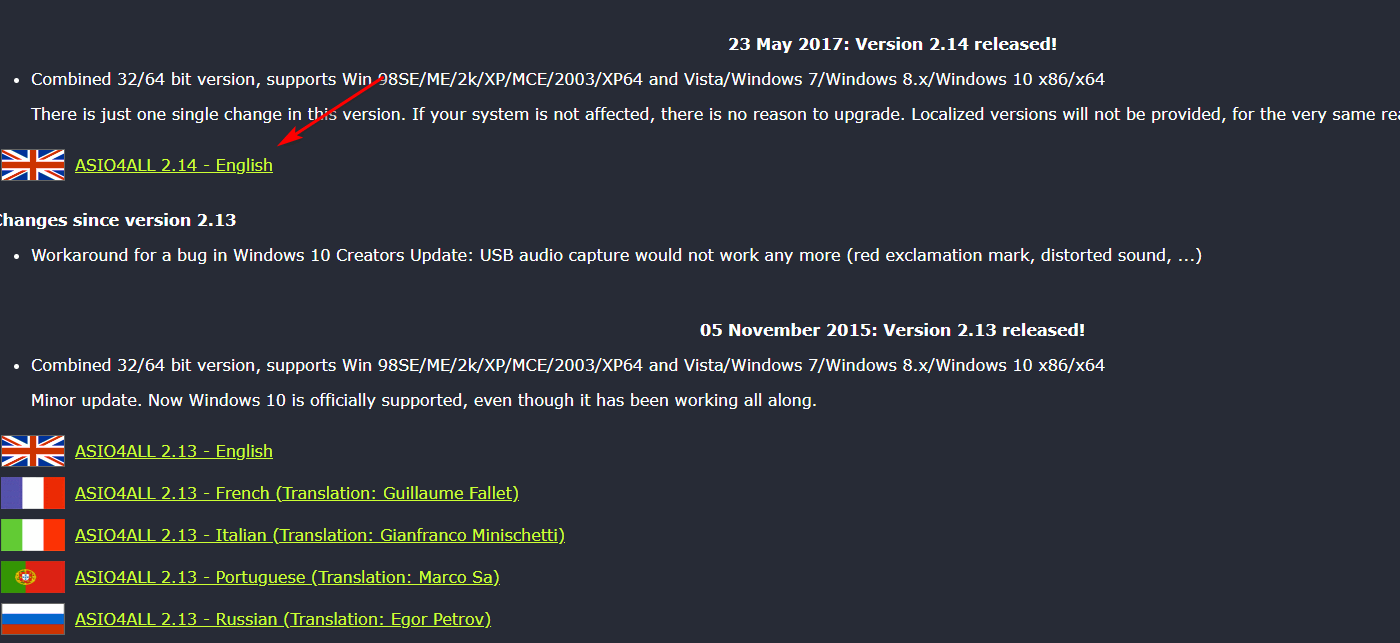
ASIO4All இன் சமீபத்திய பதிப்பைப் பதிவிறக்குகிறது
- பதிவிறக்கம் முடிந்ததும், நிறுவி இயங்கக்கூடியதைத் திறந்து, கிளிக் செய்க ஆம் இல் பயனர் கணக்கு கட்டுப்பாடு நிர்வாக அணுகலை வழங்குமாறு கேட்கும்.
- அடுத்து, நிறுவலை முடிக்க நிறுவல் கேட்கும் ASIO4 அனைத்து இயக்கி.
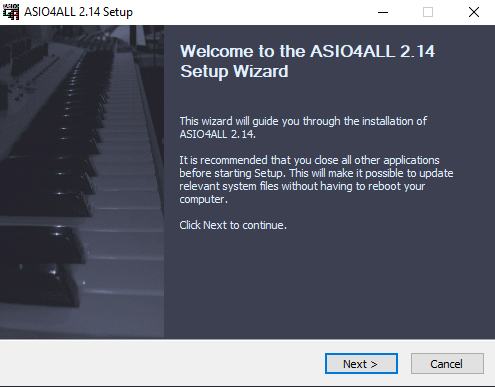
ASIO4ALL இயக்கியை நிறுவுகிறது
- செயல்பாடு முடிந்ததும், கணினி மறுதொடக்கம் செய்து சிக்கல் இப்போது தீர்க்கப்பட்டுள்ளதா என்று பாருங்கள்.
அதே சிக்கல் இன்னும் நீடித்திருந்தால், கீழே உள்ள இறுதி பிழைத்திருத்தத்திற்கு கீழே செல்லுங்கள்.
முறை 5: ஒரு இடத்தில் பழுது செய்தல்
மேலே உள்ள சாத்தியமான திருத்தங்கள் எதுவும் சிக்கலை சரிசெய்ய உங்களை அனுமதிக்காத நிலையில், ‘ MME உள் சாதனம் உங்கள் OS கோப்புகளை பாதிக்கும் சில வகையான கணினி கோப்பு ஊழல்களால் ‘பிழை எப்படியாவது எளிதாக்கப்படுகிறது.
இந்த சூழ்நிலை பொருந்தினால், சிக்கலை சரிசெய்வதற்கான ஒரே வழி, ஒவ்வொரு விண்டோஸ் கூறுகளையும் புதுப்பித்து முடிக்கும் ஒரு செயல்முறையைச் செய்வதேயாகும், மேலும் இந்த சிக்கலை ஏற்படுத்தும் மோசமான தரவு எதுவும் இல்லை என்பதை உறுதிசெய்கிறது.
நிச்சயமாக, மிகவும் பிரபலமான விருப்பம் ஒரு சுத்தமான நிறுவல் , ஆனால் இது மிகவும் திறமையான தீர்வு அல்ல. நிச்சயமாக, இது ஒவ்வொரு OS கூறுகளையும் புதுப்பிக்கும், ஆனால் உங்கள் தரவை முன்கூட்டியே காப்புப் பிரதி எடுக்காவிட்டால், உங்கள் OS இயக்ககத்தில் மொத்த தரவு இழப்பை எதிர்பார்க்கலாம். தனிப்பட்ட மீடியா, நிறுவப்பட்ட பயன்பாடுகள், விளையாட்டுகள் மற்றும் பயனர் விருப்பத்தேர்வுகள் இதில் அடங்கும்.
நீங்கள் மிகவும் திறமையான அணுகுமுறையை விரும்பினால், a க்குச் செல்லுங்கள் பழுது நிறுவல் (இடத்தில் மீண்டும் நிறுவவும்) - இந்த செயல்பாட்டிற்கு நீங்கள் இணக்கமான நிறுவல் ஊடகத்தை செருக வேண்டியிருக்கும், முக்கிய நன்மை என்னவென்றால், உங்கள் பயன்பாடுகள், விளையாட்டுகள் மற்றும் பயனர் விருப்பங்களைத் தொடாமல், கணினி கோப்புகளை (விண்டோஸ் கூறுகள்) மட்டுமே இந்த செயல்முறை மீண்டும் நிறுவும்.
குறிச்சொற்கள் அடோப் 7 நிமிடங்கள் படித்தது